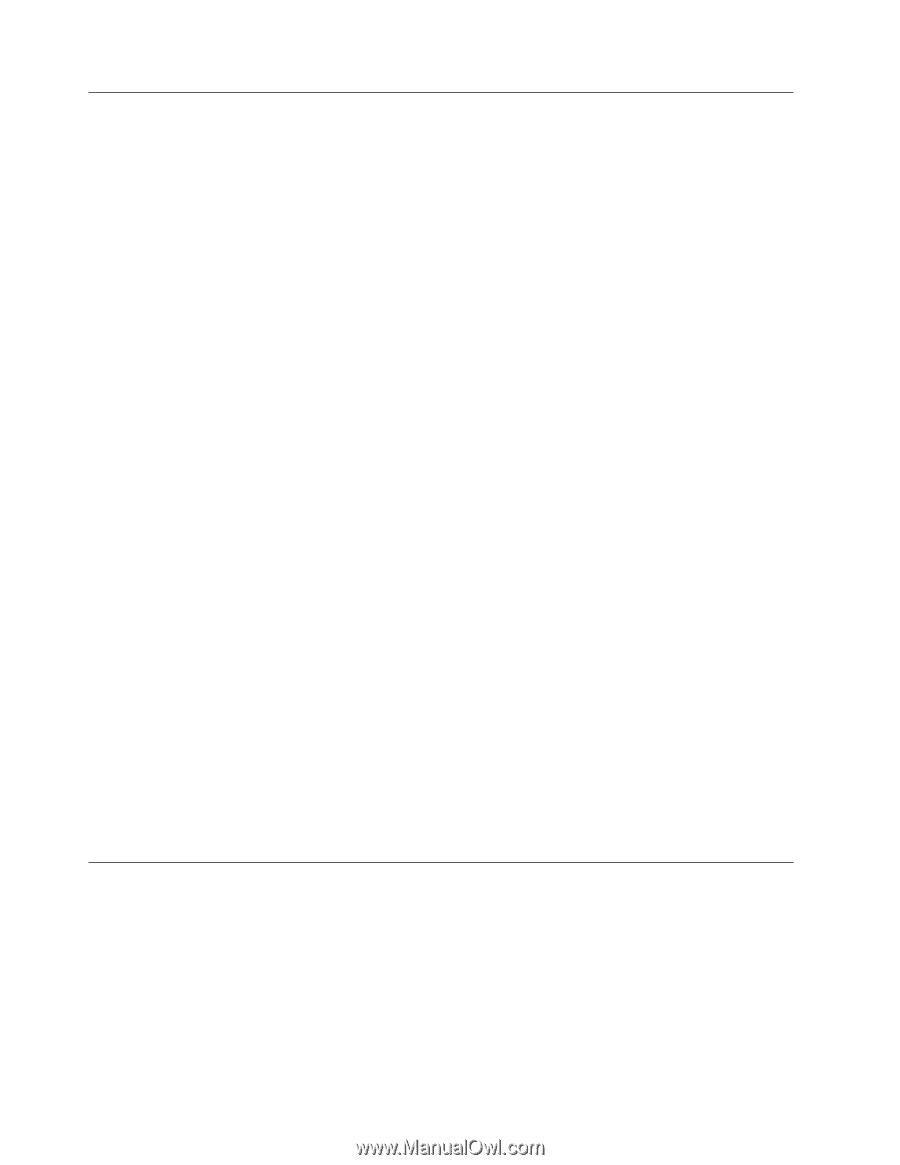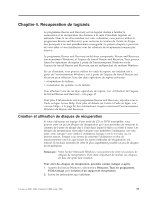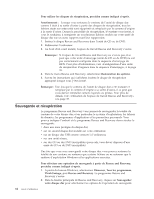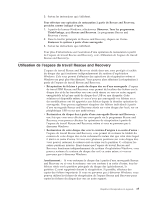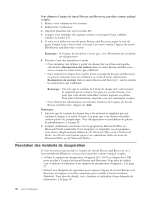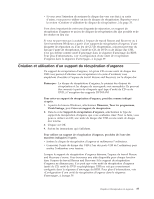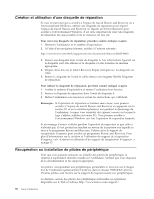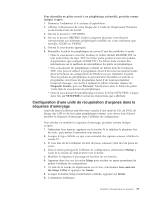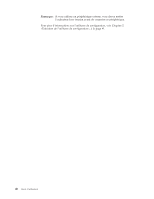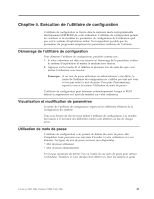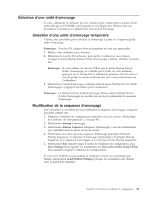Lenovo ThinkCentre M55 (French) User guide - Page 60
Création, utilisation, d'une, disquette, réparation, Récupération, installation, pilotes,
 |
View all Lenovo ThinkCentre M55 manuals
Add to My Manuals
Save this manual to your list of manuals |
Page 60 highlights
Création et utilisation d'une disquette de réparation Si vous ne parvenez pas à accéder à l'espace de travail Rescue and Recovery ou à l'environnement Windows, utilisez une disquette de réparation pour réparer l'espace de travail Rescue and Recovery ou réparer un fichier nécessaire pour accéder à l'environnement Windows. Il est donc important de créer une disquette de réparation dès que possible et de la conserver en lieu sûr. Pour créer une disquette de réparation, procédez comme indiqué ci-après. 1. Démarrez l'ordinateur et le système d'exploitation. 2. A l'aide d'un navigateur Internet, accédez à l'adresse suivante : http://www.lenovo.com/think/support/site.wss/document.do?lndocid=MIGR-54483 3. Insérez une disquette dans l'unité de disquette A. Les informations figurant sur la disquette vont être effacées et la disquette va être formatée de manière appropriée. 4. Cliquez deux fois sur le fichier Recovery Repair rnrrepair.exe. La disquette est créée. 5. Retirez la disquette de l'unité et collez dessus une étiquette libellée Disquette de réparation. Pour utiliser la disquette de réparation, procédez comme indiqué ci-après. 1. Arrêtez le système d'exploitation et mettez l'ordinateur hors tension. 2. Insérez la disquette de réparation dans l'unité de disquette A. 3. Mettez l'ordinateur sous tension et suivez les instructions qui s'affichent. Remarque : Si l'opération de réparation se termine sans erreur, vous pourrez accéder à l'espace de travail Rescue and Recovery en appuyant sur la touche F11 et en la relâchant plusieurs fois pendant le démarrage de l'ordinateur. Lorsque vous entendez des signaux sonores ou lorsque le logo s'affiche, relâchez la touche F11. Vous pourrez accéder à l'environnement Windows une fois l'opération de réparation terminée. Si un message d'erreur s'affiche pendant l'opération de réparation et que celle-ci n'aboutit pas, il s'est produit un incident au niveau de la partition sur laquelle se trouve le programme Rescue and Recovery. Utilisez alors le support de récupération d'urgence pour accéder au programme Rescue and Recovery. Pour plus d'informations sur la création et l'utilisation du support de récupération d'urgence, voir «Création et utilisation d'un support de récupération d'urgence», à la page 37. Récupération ou installation de pilotes de périphérique Pour que vous puissiez restaurer ou installer des pilotes de périphérique, le système d'exploitation doit être installé sur l'ordinateur. Vérifiez que vous disposez de la documentation et du support appropriés. Les pilotes correspondant aux périphériques préinstallés se trouvent sur le disque dur de l'ordinateur (généralement l'unité C), dans le dossier SWTOOLS\drivers. D'autres pilotes sont fournis sur le support du logiciel associé aux périphériques. La dernière version des pilotes des périphérique préinstallés est également disponible sur le Web à l'adresse http://www.lenovo.com/support/. 38 Guide d'utilisation